会声会影制视频相册教程精简
会声会影制作电子相册

选择模板
• 单击“下一步”,进入模板选择界面,程序自动 添加片头、片尾和背景音乐,并将效果应用相片 中
更换背景音乐
在会声会影编辑器中编辑
编辑相册的转场效果
• 选择“效果”按钮 • 将选中的转场拖拽到两个素材之间
添加标题特效
• 选择需要的标题模板拖拽到“标题轨” • 在“标题轨”上选择已经添加的标题,然后在预
览窗口中编辑
增加覆叠效果
• 单击“覆叠” • 选择图片插入“覆叠轨” • 编辑图片覆叠效果
修改背景音乐
• 编辑背景音乐长度、速度等效果
保存相册
• 单击“分享” • 创建文件视频
评价标准
• 主题表现
• 界面设计
• 技术性
– 连贯、自然、转场特效、文本应用、背景音乐
• 艺术性
– 设计美观、情境相符、主题相符
格式工厂
nero刻录光盘
谢谢
制作电子相册
• 会声会影制作电子相册 • 格式工厂转换格式 • nero制作光盘
会声会影主界面
会声会影基本操作
• 捕获 • 编辑 • 效果 • 覆叠 • 标题 • 音频 • 分享
使用模板制作电子相册
• 启动影片向导
添加相册
• 单击“插入图像”,添加制作电子相册需要的素 材
设置图像
• 旋转、排列序、播放时间
会声会影视频编辑入门20页PPT文档

、标题轨声音轨和音乐轨。编辑功能全面,可 以分别对视频素材、图像素材及标题、字幕、 音频等进行编辑 音频视图:对音频轨音量进行调整
14
三、视频编辑 单单击击此此处处编编辑辑母母版版标标题题样样式式
关于素材库
素材库列表 加载素材 管理素材
关于轨道管理 关于项目文件
存放编辑制作影片所需信息的文件 项目文件类型:*.VSP
Logo
会声会影 视频编辑入门
三院党校 二〇一 一年十一月
单单击击课此此程处处大编编纲辑辑母母版版标标题题样样式式
Logo
1 会声会影简介
2 快速制作影片
3
视频编辑
4
视频输出
会声会影功能简介 会声会影特点
用向导制作电子相册 用向导制作影片
视频截取与图像处理 转场与覆叠 标题与字幕 配音与配乐
简单易学上手快 直观丰富功能强
Logo
4
二、 快速制作影片 单单击击此此处处编编辑辑母母版版标标题题样样式式
Logo
5
单单击二击此、此处处快编编速辑辑制母母作版版影标标片题题样样式式
只需短短十分钟,您就能 制作出包含主题、摇景、 转场、背景音乐的影片。 快来体验吧!
Logo
6
二、 快速制作影片 单单击击此此处处编编辑辑母母版版标标题题样样式式
输出智能包
文件|智能包
会声会影视频剪辑详细教程
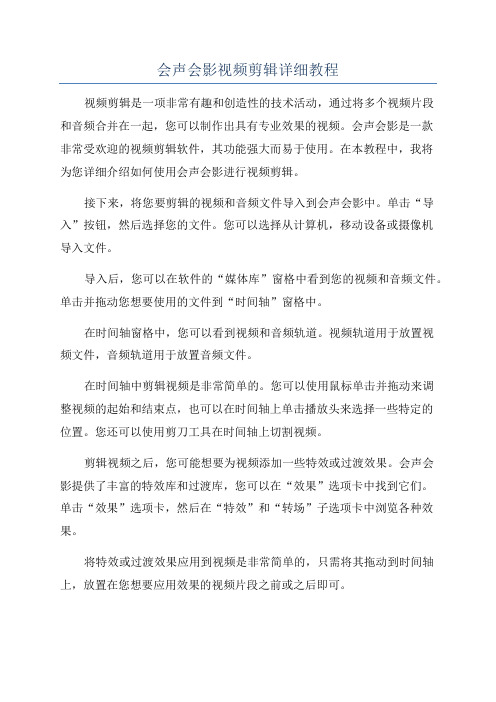
会声会影视频剪辑详细教程视频剪辑是一项非常有趣和创造性的技术活动,通过将多个视频片段和音频合并在一起,您可以制作出具有专业效果的视频。
会声会影是一款非常受欢迎的视频剪辑软件,其功能强大而易于使用。
在本教程中,我将为您详细介绍如何使用会声会影进行视频剪辑。
接下来,将您要剪辑的视频和音频文件导入到会声会影中。
单击“导入”按钮,然后选择您的文件。
您可以选择从计算机,移动设备或摄像机导入文件。
导入后,您可以在软件的“媒体库”窗格中看到您的视频和音频文件。
单击并拖动您想要使用的文件到“时间轴”窗格中。
在时间轴窗格中,您可以看到视频和音频轨道。
视频轨道用于放置视频文件,音频轨道用于放置音频文件。
在时间轴中剪辑视频是非常简单的。
您可以使用鼠标单击并拖动来调整视频的起始和结束点,也可以在时间轴上单击播放头来选择一些特定的位置。
您还可以使用剪刀工具在时间轴上切割视频。
剪辑视频之后,您可能想要为视频添加一些特效或过渡效果。
会声会影提供了丰富的特效库和过渡库,您可以在“效果”选项卡中找到它们。
单击“效果”选项卡,然后在“特效”和“转场”子选项卡中浏览各种效果。
将特效或过渡效果应用到视频是非常简单的,只需将其拖动到时间轴上,放置在您想要应用效果的视频片段之前或之后即可。
此外,会声会影还提供了字幕和标注工具,您可以使用它们添加文字和标注到视频中。
单击“字幕”或“标注”选项卡,然后选择您想要使用的风格和样式。
最后,当您完成视频剪辑后,您可以导出您的视频。
单击“导出”按钮,然后选择您要导出的文件格式和设置。
会声会影支持多种常见的视频格式,如AVI,MP4和MOV。
会声会影教程

制作成品展示
1
展示视频1
2
展示视频2
3.1工作界面介绍 2.步骤按钮
1.菜单栏
4.监视器
3.功能面板及按钮
5.工作区
3.1.1菜单栏介绍
3.1.2步骤按钮介绍
“捕获”: 允许您捕获和导入视频、照片和音频素材。 “编辑”: 您可以通过它们编辑修整视频、照片、音频素材并为其添加效果 (字幕、转场、特技)。 “分享”: 可以将您完成的影片创建为视频文件在电脑中观看,也可以导出 到CD\DVD 或 Web(网络)上。
为家人制作电子 相册
谢谢
7 — 上一帧
8 — 下一帧 9 — 结束 10 — 重复 11 — 系统音量
移动到上一帧。
移动到下一帧。 移动到结束片段或提示。 循环回放。 可以通过拖动滑动条调整计算机扬声器的音量。
12 — 时间码
13 — 放大预览 窗口 14 — 分割素材 15—开始标记/ 结束标记
通过指定确切的时间码,可以直接跳到项目或所 选素材的某个部分。
增大“预览窗口”的大小。 分割所选素材。将滑轨放在您想要分割素材的位 置,然后单击此按钮。 在项目中设置预览范围或设置素材修整的开始和 结束点。
5.1 功能面板和按钮---工作区
工作区界面中的四类轨道:视频轨道、覆叠轨道、字幕轨道、音频轨道。
视频轨道:放视频文件用的
覆叠轨道:放视频文件、图片文件均可。
会声会影自带诸多类型的字幕,用户可将合适的字幕文件拖放到字幕 轨道上进行使用。
字幕
4.1功能面板和按钮---监视窗口
部分 1 — 预览窗口 2 — 滑轨 3 — 修整标记 4 — 项目/素材 模式 5 — 播放 6 — 起始 描述 显示当前项目或播放的素材。 可以在项目或素材之间拖曳。 可以拖动设置项目的预览范围或修整素材。 指定预览整个项目或只预览所选素材。 播放、暂停或恢复当前项目或所选素材。 返回起始片段或提示。
简单的电子相册制作方法(会声会影)
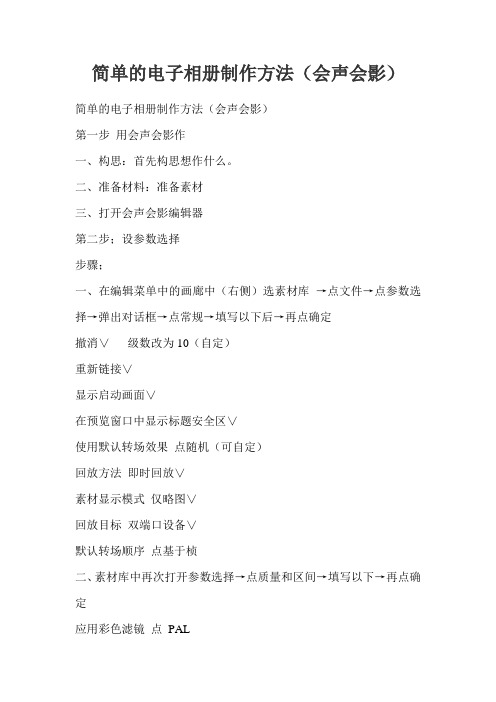
简单的电子相册制作方法(会声会影)简单的电子相册制作方法(会声会影)第一步用会声会影作一、构思:首先构思想作什么。
二、准备材料:准备素材三、打开会声会影编辑器第二步;设参数选择步骤;一、在编辑菜单中的画廊中(右侧)选素材库→点文件→点参数选择→弹出对话框→点常规→填写以下后→再点确定撤消∨级数改为10(自定)重新链接∨显示启动画面∨在预览窗口中显示标题安全区∨使用默认转场效果点随机(可自定)回放方法即时回放∨素材显示模式仅略图∨回放目标双端口设备∨默认转场顺序点基于桢二、素材库中再次打开参数选择→点质量和区间→填写以下→再点确定应用彩色滤镜点PAL重新采样质量选更好(若刻录选最佳)∨保持宽高比插入图象/色彩素材库的默认区间12-15秒音频淡入/淡出的默认区间 3秒插入转场效果的默认区间 3秒第三步转场效果:一、加载照片素材库中→点图像→加载图像(橘红色的文件夹)→弹出对话框→选中所需文件夹→点打开→选中所需→打开→照片进入素材中一、将照片拖到故事轴选中照片→将视频拖到这里处二、菜单栏中选中效果素材库中选相册(可自定)→确定→将其选中的转场处若选其他的转场内容→可依次作出不同的转场效果第四步添加音乐菜单栏中选音频可用加载照片方法→在素材库中加载→自己所需的音乐用其拖照片的方法→将其拖到时间轴的→音乐轨中第五步保存视频文件菜单栏中选分享选项面板中→点创建视频文件→播放格式PALVCD→取名→保存→格式为MPG→点保存以上文件→点画廊中→文件→另存为→自己盘符内→此文件格式可以打开继续作第六步渲染参数选择中改回放为高质量回放菜单栏中→点分享→选项面板中→点创建视频文件→选PALVCD格式→起名→点保存→在预览框中→渲染→完毕该文件可在我的电脑中打开以上是视频文件的简单做法。
大家可以在会声会影9.0的书中加深理解,可以加载喜欢的音乐、道白、标题、覆叠……等或制作影片、画中画来,最后刻录作出高水平的视频光盘放在DVD中观看。
会声会影怎么剪辑视频
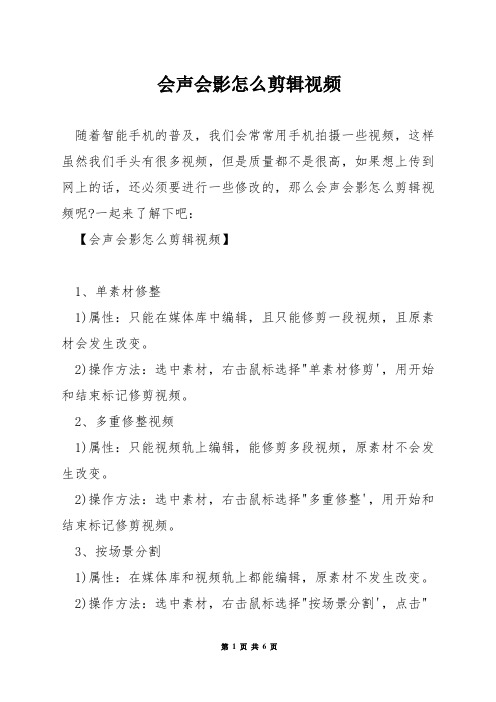
会声会影怎么剪辑视频随着智能手机的普及,我们会常常用手机拍摄一些视频,这样虽然我们手头有很多视频,但是质量都不是很高,如果想上传到网上的话,还必须要进行一些修改的,那么会声会影怎么剪辑视频呢?一起来了解下吧:【会声会影怎么剪辑视频】1、单素材修整1)属性:只能在媒体库中编辑,且只能修剪一段视频,且原素材会发生改变。
2)操作方法:选中素材,右击鼠标选择"单素材修剪',用开始和结束标记修剪视频。
2、多重修整视频1)属性:只能视频轨上编辑,能修剪多段视频,原素材不会发生改变。
2)操作方法:选中素材,右击鼠标选择"多重修整',用开始和结束标记修剪视频。
3、按场景分割1)属性:在媒体库和视频轨上都能编辑,原素材不发生改变。
2)操作方法:选中素材,右击鼠标选择"按场景分割',点击"扫描',点击"确定'。
4、剪刀/拖动/分割素材1)属性:只能在轨道上编辑。
2)操作方法:①剪刀:将滑标移动到休要修剪的位置,点击预览窗口的剪刀工具即可;②拖动:将鼠标放在视频尾端,出现箭头之后,按住鼠标左端,拖动即可;③分割素材:将滑标移动到休要修剪的位置,右击鼠标选择"分割素材';【会声会影剪辑视频教程】第一步,剪辑视频首先必须要熟悉软件内工具栏中各个按钮的作用。
会声会影这款视频编辑软件最大的优点就在于非常人性化,非常简单、易懂,也就是大家熟知的"傻瓜式操作',每一个按钮的含义都非常清楚。
首先将视频导入到视频轨上(覆叠轨上的操作也一样),待会要对它进行剪切。
第二步,开始用会声会影剪辑视频。
按照软件提示导入必须要剪辑的视频后,我们就可以把这段视频看做是一块华丽的布料,经过仔细的剪切、加工,一定会展现出其绚丽的风采。
看到视频轨视频缩略图之上的三角形滑动按钮了吗,拖动它,就可以拖动视频到你想要剪切的位置;第三步,选好你要剪切的位置了,看到视频上方那把剪刀了吗?如下列图。
会声会影X10教程-剪辑与精修视频素材
6.3.4 播放修整的视频
单击预览窗口下方的“播放”按钮,播放视频素材,至00:00:05:00的 位置处单击“暂停”按钮, 单击“设置结束标记”按钮,确定视频的终点位 置,此时选定的区间即可显示在对话框下方的列表框中,完成标记修整 片段起点和终点的操作,单击“确定”按钮,返回会声会影编辑器,单击 导览面板中的“播放”按钮,预览剪辑后的视频效果。
6.4.2 用“多相机编辑器”剪辑视频画面
进入“来源管理器”窗口,在右上方的“相机1”轨道右侧空白处,单击鼠标右 键,在弹出的快捷菜单中选择“插入视频”选项,在弹出的对话框中选择需要添 加的视频,单击“打开”按钮,执行上述操作后,即可添加视频至“相机1”轨道中 ,用与上同样的方法,在“相机2”轨道中添加一段视频,添加两段视频文件后, 单击窗口最下方的“确定”按钮,执行操作后,打开“多相机编辑器”窗口,选择“ 多相机”轨道,单击第1个相机窗口,即可在“多相机”轨道上添加“相机1”轨道的 视频画面;
6.1 掌握常用剪辑技巧
6.1.1 黄色标记剪辑视频
进入会声会影编辑器,在视频轨中插入所需的视频素材, 将鼠标移至时间 轴面板中的视频素材的末端位置,单击鼠标左键并向左拖曳至00:00:03:00的位 置,拖曳至适当位置后,释放鼠标左键,即可完成使用黄色标记剪辑视频的操作 ,单击导览面板中的“播放”按钮,即可预览剪辑后的视频素材效果。
单击“设置结束标记”按钮,确定视频的终点位置,此时选定的区间 即可显示在对话框下方的列表框中,完成标记修整片段起点和终点的操 作,单击“删除所选素材”按钮,即可删除所选素材片段。
6.3.6 转到特定时间码
进入会声会影编辑器,在视频轨中插入一段视频素材,在视频素材 上,单击鼠标右键,在弹出的快捷菜单中选择“多重修整视频”选项,执行 操作后,弹出“多重修整视频”对话框,单击右下角的“设置开始标记”按钮 ,标记视频的起始位置,在“转到特定的时间码”文本框中输入0:00:03:00 ,即可将时间线定位到视频中第3秒的位置处;
会声会影如何制作简易电子相册
会声会影如何制作简易电子相册
会声会影如何制作简易电子相册
自拍、生活照、游玩照等海量的照片存储在电脑中,既不美观查看的时候又不太方便。
这个时候来制作一个电子相册是不错的`想法。
那么会声会影如何制作简易电子相册呢,下面我们一起来看看吧。
一、素材准备
首先,打开会声会影,准备好制作电子相册所需要的素材,并导入到会声会影的素材库中。
二、插入素材
在视频轨中添加照片素材,可以选中素材直拖动到轨道上,也可以在轨道上右击插入素材。
三、添加转场
所有的素材添加完成之后,再在素材之间分别添加转场。
切换到轨上面板中,将选择好的转场直接拖至两个素材之间。
四、添加标题
在标题库中选择合适的标题字幕拖入到标题轨中,调整相应的长度,将长度调整到与照片一致。
还可以对字幕字体、颜色等进行设置,还能设置动画呢。
不知道字幕动画怎么设置的可以参考:会声会影x8动态特效字制作教程
五、添加音乐
选择一首音乐素材插入到音乐轨中,并调整长度与照片素材一致。
也可以使用会声会影的库中音乐,还可以用自动匹配音乐功能。
六、完成预览
所有的操作完成之后,先保存一下,然后点击导览面板中的“播放”按钮,即可预览最终效果,不满意可以继续进行调整。
视频剪辑软件-会声会影使用ppt课件
一、会声会影功能界面介绍
2、介绍素材库各项内容,以及素材库区域针对素 材所做的调整。
一、会声会影功能界面介绍
3、介绍工作区,进行影片剪辑的场所,可以 加入不同效果,最后输出内容就是在工作区所做 动作相加的结果,工作区分为3个不同的显示模 式,分别为故事板,时间轴和音频显示。基本做 影片剪辑是在故事板剪辑模式下制作,转场效果 也是在故事板模式下面操作。时间轴可以处理不 同影音轨和文字轨的复叠合成效果。音频模式可 以针对影片里面的声音或者是单独的音乐文件进 行调节。
一、会声会影功能界面介绍
4、预览区域的素材和项目的区别。
5、窗口左上角的功能列。
二、影片截取及收集素材
1、从外接设备截取影片的4种方式 ①捕获视频:捕捉来自摄像机和摄像头的动态视
频,摄像机包括DV摄像机和HDV摄像机。 ②DV快速扫描:先经过扫描的方式让我们决定是
否截取该片段。 ③从DVD/DVD-VR导入:主要是从dvd光盘摄像机的
3、介绍捕获视频的详细方法 4、介绍DV快速扫描方法 5、介绍从从DVD/DVD-VR导入视频的方法 6、移动Mobile设备导入
三、影片剪辑与素材调整
1、介绍如何进行素材的剪辑剪接和素材基本属性的 调整,素材的剪接的工作分为剪和接的动作。
三、影片剪辑与素材调整
2、项目素材比例的选择。把素材做好排列,针对 某个素材进行修剪。修剪概念就是把需要的画 面保留下来,不要的画面排除在外。
六、旁白录制与主题配乐
六、旁白录制与主题配乐
2、配乐的制作,把资料库里面的声音拖拽至音乐 轨,对声音进行属性的调整。音乐除了从内建 资料导入,还可以从音乐cd导入。
七、影片分享与主题光盘制作
1、多种格式视频的输出,自定义输出。回录到DV, 必须先创建dv视频文件,才能回录。
用会声会影X8做电子相册的最佳方法
用会声会影X8做电子相册的最佳方法用会声会影X8做电子相册的最佳方法1、找到适合的片头(片头也可在即时项目的当中、结尾等处选择只要是vsp格式)打开X8→素材库左边的“即时项目”→开始→其中认为合适的“片头视频”→播放(在预览屏上就能看到其播放效果了,如果满意,则可将其拖到时间轴下),(如果我们不需要其中的音乐,而要配制我们自己所喜爱的歌曲,可以将这些音乐成份删除)2、删除原来的音乐配音成份音乐轨← →删除(音乐就没有了),如果在视频轨上仍有音乐成份,同样视频轨<…… →分离音频(这样视频轨上的音乐被分离出来了,我们可在音乐轨上看到所增加的音频,而视频轨上的视频仍然保存着,注意不能直接删除,否则整个音视频全被删除了。
另外一定要先选中要操作的轨道,使其被一个长方框所框住),接着再次“所增加出来的音乐轨”← →删除(音乐就没有了,也即是视频轨上被分离出来的音乐被删除了,视频轨上的视频仍被保留了下来)3、修改或添加片头上的文字=>文本框中的原有文字,再=>预览框中的“文字框”(便可对原有文字的内容,字体形式、大小、颜色等进行设置)①、添加所需要的照片→媒体库中的“1”导入媒体文件=>计算机=>F盘=>图片=>按事件分=>安昌柯岩东钱湖二日游,选中其中的所有照片→打开(则所有照片就会导入到素材库中)……>把指针移动到覆叠轨中片头的最后处,然后再将所有的照片拖入到它的后面,此预览屏上的照片← →调整到屏幕大小(则照片就变大了,如拖到视频轨,则照片会从头开始排起,这样与覆叠轨上原来的视频就会重叠了),然后,覆叠轨中的第一张已变大的照片← →复制属性,再选中除第一张照片外的其它所有照片,再“它们”← →粘贴所有属性(则所有照片都变大了)②、设置各照片的播放时间与转场效果且转场时间→设置→参数选择→编辑(在此也可钩选用调到屏幕大小作为覆叠轨上的默认大小,这要比4中的设置容易)(再将“默认照片”的播放时间设置为5秒,选择“自动添加转场效果,且为随机选择,转场时间设置为3秒”)最后→确定。
- 1、下载文档前请自行甄别文档内容的完整性,平台不提供额外的编辑、内容补充、找答案等附加服务。
- 2、"仅部分预览"的文档,不可在线预览部分如存在完整性等问题,可反馈申请退款(可完整预览的文档不适用该条件!)。
- 3、如文档侵犯您的权益,请联系客服反馈,我们会尽快为您处理(人工客服工作时间:9:00-18:30)。
会声会影制视频相册教程精简
导入相片后拖到视频轨上。
加点音乐。
转场。
分享。
就完成了。
方法1:打开会声会影---影片向导---插入图像---添加图像(照片)素材---下一步---选择模板---选择或去掉音频---下一步----在[会声会影中编辑],点击.转到视频轨编辑(也可插入视频到与照片同一个视频轨,插入到你认定的位置)---给视频,照片间添加转场(交叉淡化等转场)。
方法2:打开会声会影---影片编辑器---文件---将媒体文件插入到时间轨---插入图像(视频)。
这种方法需要自己给所有图像(视频)间添加转场,给项目添加音频。
比如:A,应用转场中相册滤镜做翻页相册. B,应用摇动与缩放—下拉菜单,选择合适的滚动方向滤镜可以制作连续滚动视频。
注意给影片增加片头片尾及字幕,淡入淡出等。
最后分享创建视频文件。
